Jak naprawić kod błędu Edytora wideo systemu Windows 0x80070497
Firma Microsoft udostępnia aktualizacje stopniowe, aby ulepszać system Windows. Dodali wiele funkcji, aby aplikacje działały na nim płynniej. Użytkownicy próbowali robić różne rzeczy ze swoimi systemami. Zgodnie z wymaganiami Microsoft dodaje również nowe funkcje do swoich aplikacji. W nowych aktualizacjach systemu Windows programiści dodali funkcję edycji wideo do aplikacji Zdjęcia. Jednak użytkownicy otrzymują kod błędu Windows Video Editor 0x80070497 podczas eksportowania wideo do swojego systemu. Dodaliśmy rozwiązania problemu, którego szukasz.
Napraw kod błędu Edytora wideo systemu Windows 0x80070497 | Nie udało się wyeksportować wideo
Oto sposoby rozwiązania problemu. Kod błędu Edytora wideo systemu Windows nie jest dużym problemem, o który należy się martwić. Możesz to naprawić bardzo szybko, wykonując czynności wymienione poniżej.
Wymuś ponowne uruchomienie aplikacji
Pierwszą rzeczą, którą sugerujemy, jest wymuszenie ponownego uruchomienia aplikacji. Pomogło to wielu użytkownikom rozwiązać problem, ponieważ błąd wystąpił w ich systemie z powodu drobnych błędów. Drobne błędy powodują problemy w aplikacji. Jeśli pliki startowe gry nie zostały poprawnie uruchomione, napotkasz problem. Wymieniliśmy kroki, aby wymusić ponowne uruchomienie aplikacji w celu rozwiązania problemu.
- Otwórz Menedżera zadań.
- Następnie przejdź do zakładki „Proces”.
- Wybierz aplikację Zdjęcia.
- Kliknij aplikację prawym przyciskiem myszy i wybierz Zakończ zadanie.

- Następnie ponownie uruchom aplikację i sprawdź, czy problem występuje podczas eksportu.
Uruchom ponownie system
Jeśli pierwsza metoda nie działa, sugerujemy ponowne uruchomienie systemu. Istnieje możliwość, że problem może wynikać z problemów z plikami startowymi systemu i aplikacja nie może wyeksportować wideo. W takim przypadku możesz spróbować ponownie uruchomić używany system. Musisz przejść do menu Start, a następnie kliknąć Opcje zasilania dla opcji Uruchom ponownie. To wszystko.
Pobierz wymagane pakiety
Ten problem może również wystąpić, jeśli nie pobrałeś wszystkich wymaganych pakietów aplikacji Zdjęcia. Wymagany pakiet kodeków K-Lite. Dzięki temu pakietowi rozszerzysz format multimediów, którego można używać do odtwarzania filmów w aplikacji.

Aby zainstalować pakiet, musisz wprowadzić kodeki K-Lite w Internecie i pobrać je z oficjalnej strony internetowej. Po pobraniu pakietu zainstaluj go. Podczas instalowania aplikacji pamiętaj, aby wybrać preferowany odtwarzacz multimedialny jako Windows Media Player. Po zakończeniu uruchom ponownie system i spróbuj ponownie wyeksportować wideo do systemu.
Zresetuj aplikację
Istnieje prawdopodobieństwo, że problem z brakiem możliwości eksportowania filmów wynika z nieprawidłowych lub nieprawidłowych ustawień aplikacji. Może się to zdarzyć, jeśli przez pomyłkę ustawisz niewłaściwe ustawienia w edytorze wideo. Możliwe jest również, że pliki aplikacji są zainfekowane wirusem, który nie działa poprawnie. Sugerujemy, aby spróbować zresetować aplikację, w tym przypadku, aby naprawić, czy problem występuje z powodu źle skonfigurowanych plików. Aby to zrobić, musisz wykonać kilka prostych kroków wymienionych poniżej.
- Otwórz ustawienia.
- Przejdź do aplikacji i przejdź do zainstalowanych aplikacji.
- Znajdź aplikację i wybierz trzy kropki.
- Następnie wybierz opcję „Edytuj”.
- Teraz przewiń w dół do dołu ekranu.
- Następnie dotknij opcji Resetuj.

- Poczekaj na zakończenie procesu. To wszystko.
Zamknij procesy w tle
Aplikacja nie może wyeksportować wideo z powodu braku zasobów w systemie. Jeśli nie wiesz, aplikacja wymaga wielu zasobów, aby poprawnie wyeksportować dowolny film. Najprawdopodobniej napotkasz problem, jeśli system nie ma wystarczających zasobów dla aplikacji. Sugerujemy zamknięcie procesów działających w tle i wyeksportowanie wideo do systemu. Tysiące procesów w tle nadal działa w tle. Możesz je zamknąć, aby rozwiązać problem w systemie. Poniżej wymieniliśmy kroki, aby to zrobić.
- Otwórz Menedżera zadań w swoim systemie.
- Wybierz kartę Proces.
- Teraz oceń aplikacje, które działają bez powodu.
- Wybierz i kliknij prawym przyciskiem myszy aplikację.
- Następnie wybierz opcję „Zakończ zadanie”.
- Zrób to dla wszystkich aplikacji, które działają niepotrzebnie. To wszystko.
Zaktualizuj sterowniki karty graficznej

Zalecamy aktualizację sterowników graficznych w systemie, aby uniknąć takich problemów. Wielu użytkowników zgłosiło, że problem był spowodowany przestarzałym sterownikiem. Po ich aktualizacji problem został rozwiązany. Wykonaj czynności opisane w tym przewodniku, aby zaktualizować sterownik.
Sprawdź dostępność aktualizacji systemu Windows
W systemie musi działać najnowsza wersja, aby zapewnić kompatybilność wszystkich aplikacji. Programiści dodają nowe funkcje do aplikacji. Jednak aplikacje mogą działać poprawnie tylko wtedy, gdy używany system Windows jest aktualny. Jeśli nadal używasz starszych okien w swoim systemie, najprawdopodobniej będziesz mieć problem z brakiem możliwości eksportu.

Zalecamy sprawdzenie dostępności aktualizacji systemu Windows w systemie i upewnienie się, że nie ma żadnych oczekujących aktualizacji. Jeśli dostępne są aktualizacje, należy je pobrać. Aby sprawdzić dostępność aktualizacji systemu Windows, wykonaj czynności podane poniżej.
- Otwórz „Ustawienia” w swoim systemie.
- Następnie przejdź do Windows Update.
- Wybierz Sprawdź aktualizacje.
- Jeśli jakakolwiek aktualizacja jest dostępna, zostanie wyświetlona na ekranie.
- Pobierz aktualizację i poczekaj, aż się zainstaluje. Po zakończeniu instalacji spróbuj ponownie uruchomić aplikację.
Zreasumowanie
Tysiące użytkowników, którzy próbowali wyeksportować filmy, napotkało błędy. W tym przewodniku dodaliśmy sposoby rozwiązania problemu z kodem błędu Windows Video Editor 0x80070497. Mamy nadzieję, że ten przewodnik pomógł ci rozwiązać problem. Jeśli masz jakiekolwiek wątpliwości, daj nam znać w sekcji komentarzy poniżej.
Dodaj komentarz